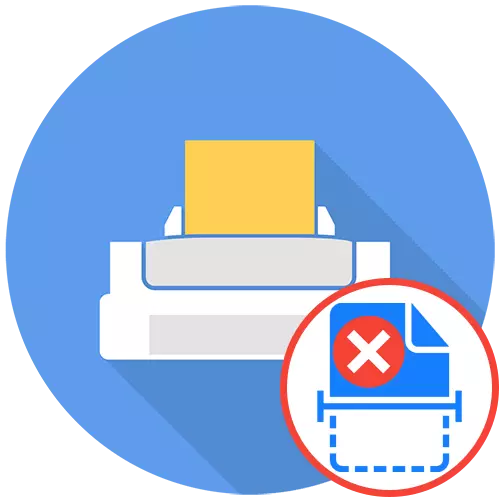
Metòd 1: Koneksyon Tcheke
Premye a tout, li nesesè yo tcheke koneksyon an nan aparèy la, depi pwoblèm ki genyen ak kab la oswa pò pi souvan rive lè ou eseye eskane. Asire w ke tout fil yo nan bon kondisyon, epi yo byen chita nan konektè yo.

Ou ka rekonekte yo epi sèvi ak yon lòt Connector USB gratis sou yon òdinatè oswa laptop. Anplis de sa rekòmanse PC a ansanm ak ekipman enprime Reyajiste belye mouton an ak efase travay inègza soti nan keu la enprime.
Metòd 2: Sèvi ak depanaj
Embedded nan sistèm nan fonksyone ajan an depanaj se Rahman efikas lè li rive rezoud erè lè analysis, sepandan, gras a operasyon an nan mòd otomatik, li pa mande pou itilizatè a fè aksyon konplèks. Jis kouri zouti sa a epi gade rezilta a.
- Louvri "Start" epi ale nan "paramèt" aplikasyon an pa klike sou icon nan Kovèti pou.
- Isit la ou enterese nan seksyon "aktyalizasyon ak sekirite".
- Nan li, atravè panèl la sou bò goch la, deplase nan "depanaj" kategori a.
- Lokalize diagnostics yo nan enprimant lan nan lis la.
- Apre klike sou inite sa a, "kouri nan yon zouti depanaj" bouton ap parèt, ki ta dwe itilize.
- Rete tann pou kòmanse nan eskanè, ap gade pwogrè nan yon nouvo fenèt.
- Nan lis la nan ki konekte aparèy ki parèt, chwazi enprimant lan lè optik ak ki pwoblèm yo obsève.
- Rete tann pou fen tcheke tout sèvis ak paramèt sistèm responsab pou enprime ak travay ak enprimant lan. Tcheke mesaj la resevwa yo chèche konnen si wi ou non nenpòt ki erè yo te jwenn ak elimine.
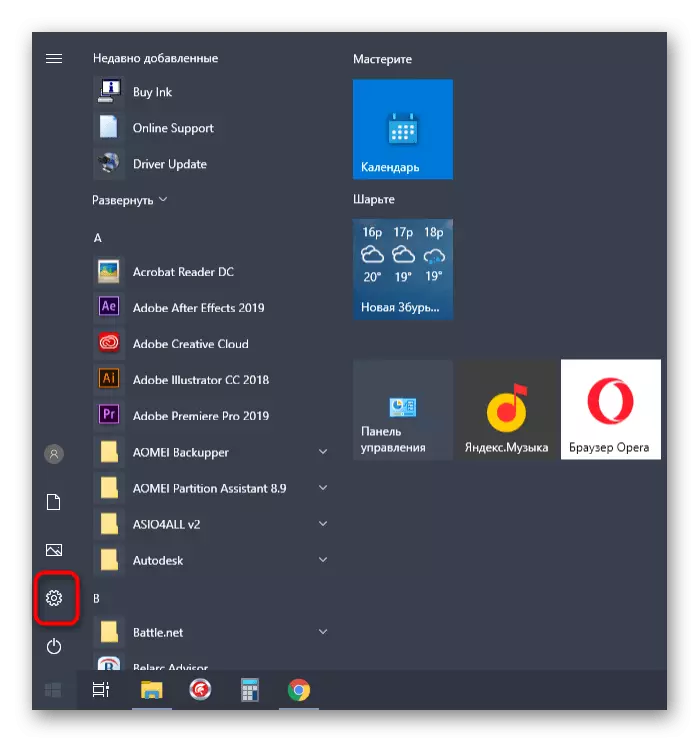


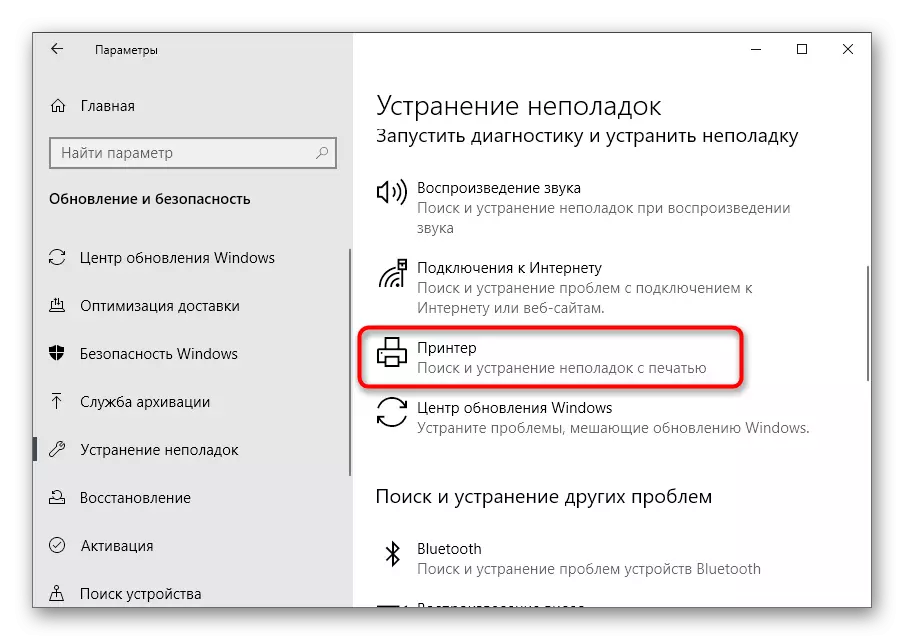
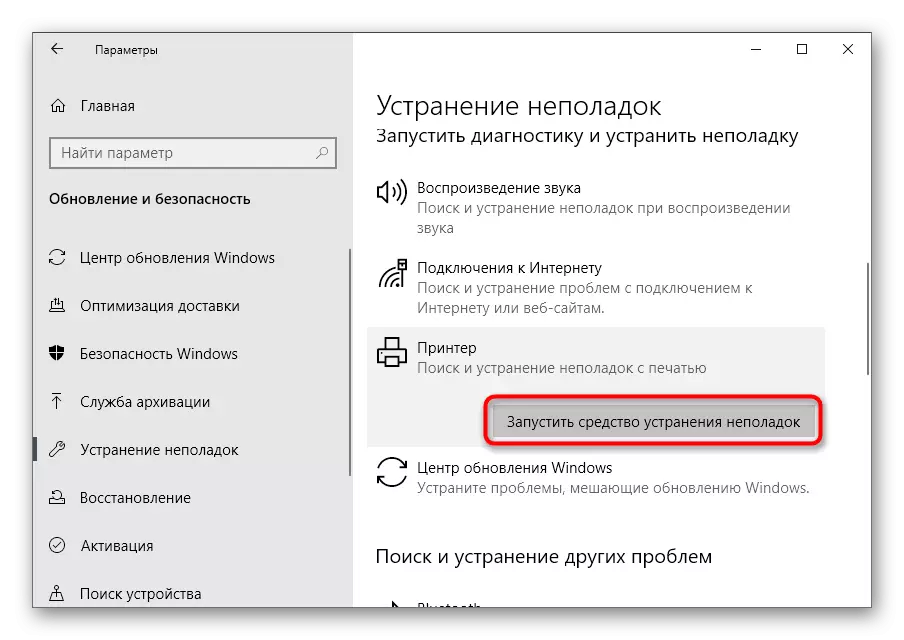
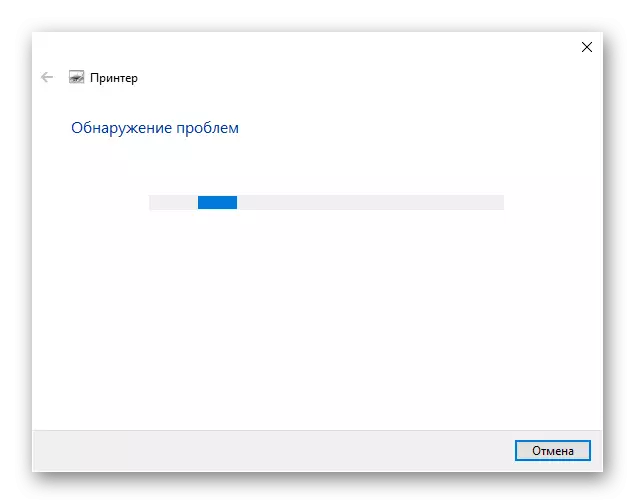
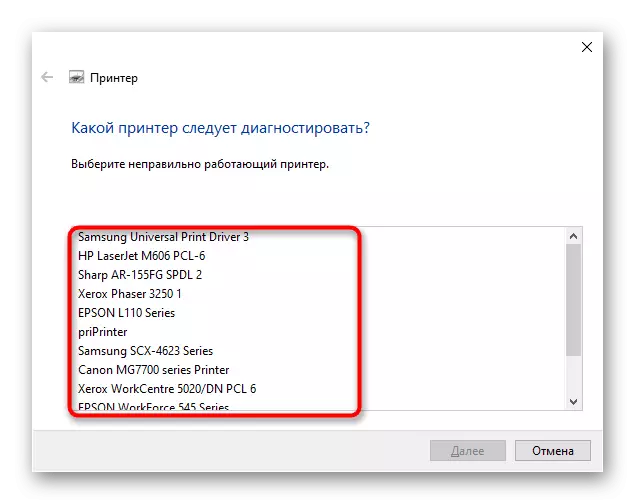
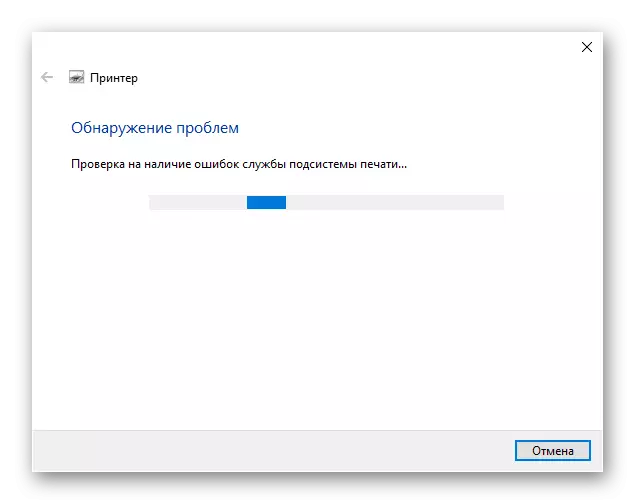
Metòd 3: Sèvi ak yon metòd optik altènatif
Yon lòt opsyon pou rezoud pwoblèm lan ap itilize yon lòt zouti optik. Li pi bon pou sa a ki manifakti a nan enprimant lan se apwopriye pou sa a, ki se enstale sou òdinatè a ansanm ak chofè a.
- Nan kouri l 'nan meni an menm "paramèt", chwazi "aparèy" seksyon an.
- Ale nan kategori "enprimant yo ak eskanè".
- Jwenn ekipman enprime ou epi klike sou li.
- Si "louvri enprimant Apendis la" se prezan nan blòk la aksyon, kontinye nan lansman li yo nan plis kontwòl aparèy la.
- Jwenn yon zouti nan pwogram nan ki responsab pou fonksyon an eskanè, klike sou bouton ki koresponn lan epi tcheke sa k ap pase pita.
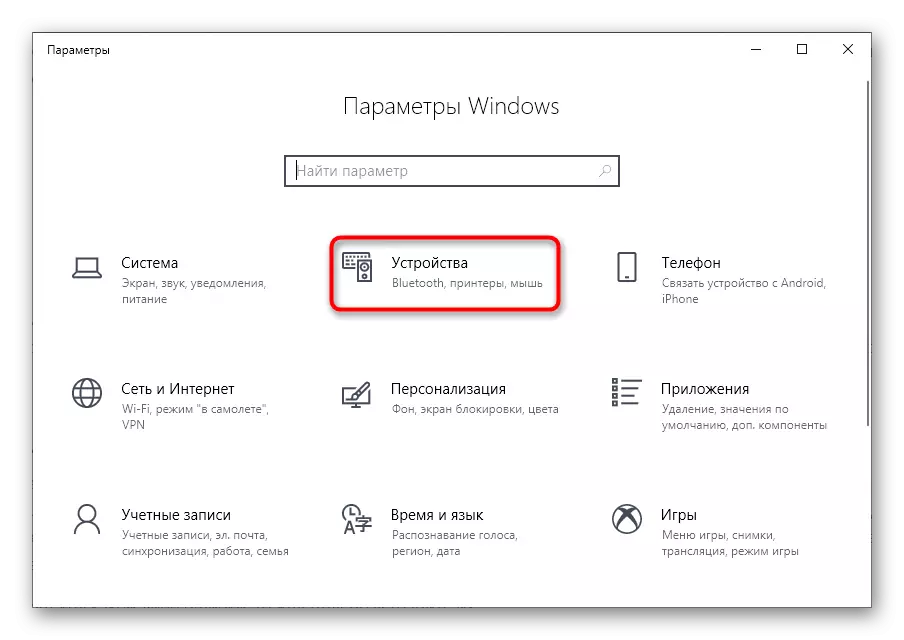
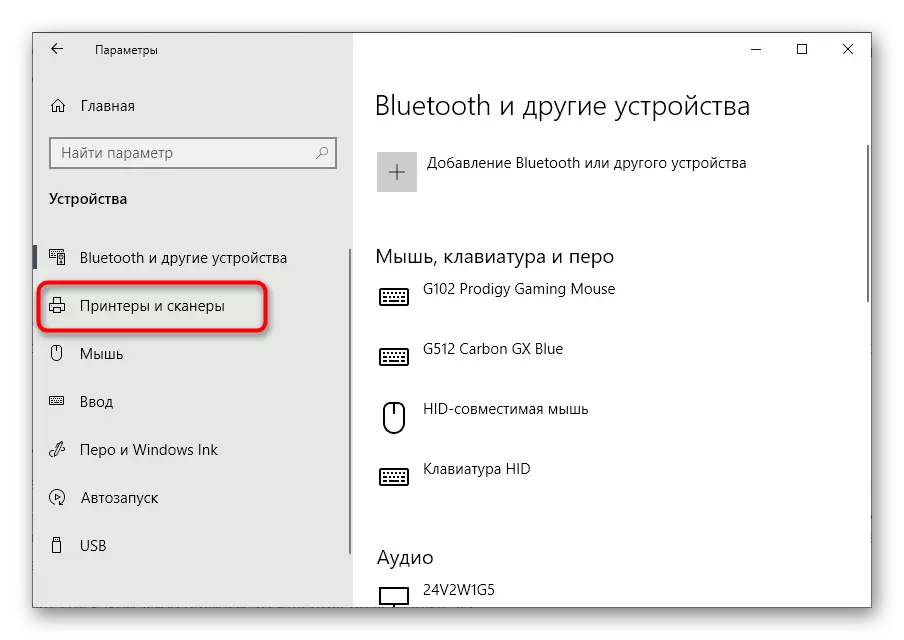



Si optik la kòmanse, li se posib ke nan enprimant lan tèt ou ou pa renmen bouton an oswa bati nan fenèt yo travay avèk kopye dokiman te fè yon echèk. Nan nenpòt ka, tcheke metòd la 6, si nou ap pale sou zouti nan Scan bati nan eksplwatasyon an, epi tou asire w ke ou te deja peze bouton ki kòrèk la sou enprimant lan.
Metòd 4: Enfimite Silent Mode
Se Silent Mode configuré manyèlman pou nenpòt ki enprimant ak pèmèt ou siyifikativman diminye nivo a odyo a pibliye lè enprime oswa kopye dokiman yo. Si ou entansyonèlman oswa aksidantèlman aktive li, pwoblèm ka rive lè w ap itilize scanner a, ki fè yo rezoud nan sòti nan mòd sa a.
- Nan meni an aparèy, chwazi ekipman ou ankò, men fwa sa a ale nan kategori a "Jesyon".
- Nan yon nouvo fenèt, klike sou Propertés nan Printer Klike clickable.
- Deplase nan tab la "Sèvis".
- Jwenn mozayik la ak non "paramèt nan yon mòd silans".
- Apre klike sou li, koleksyon an nan estati done yo ap kòmanse.
- Nan meni an Enstalasyon, make atik la paramèt "pa sèvi ak mòd silans" epi aplike chanjman yo.
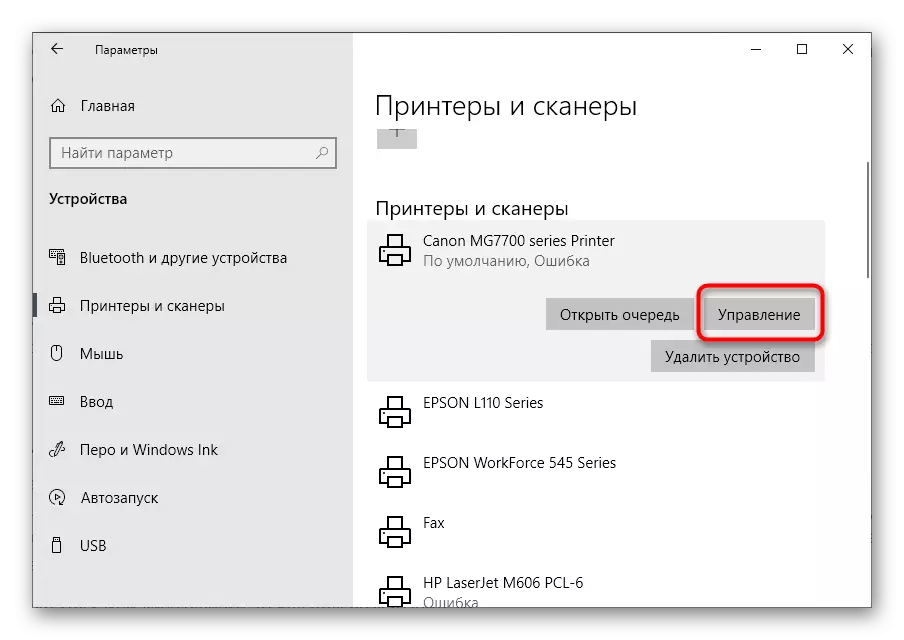
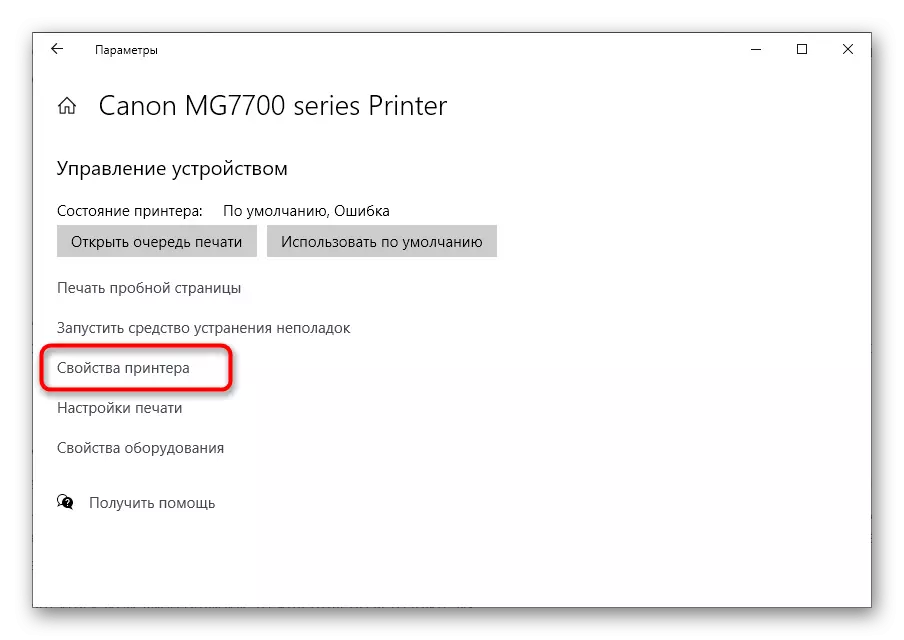
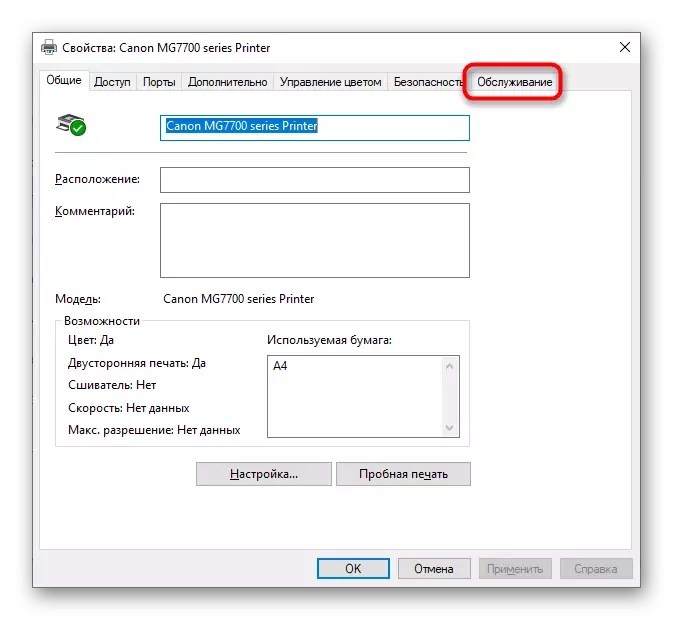
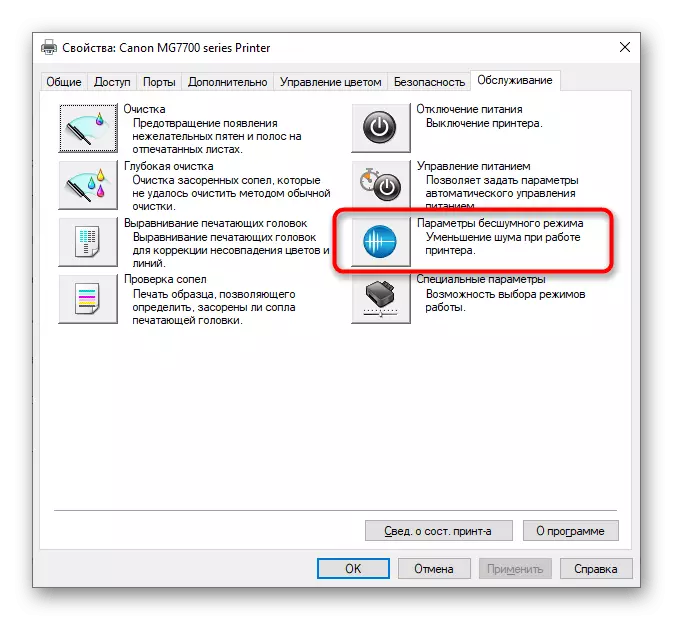


Paramèt yo pral imedyatman dwe mete ajou, eseye repete optik a asire w ke gen pwoblèm nan te avèk siksè pou rezoud. Si metòd sa a pa t 'pote rezilta a apwopriye oswa mòd silans ak se konsa dekonekte, kontinye nan analiz la nan opsyon sa yo.
Metòd 5: netwaye keu an enprime
Ekipman enprime se pa kapab fè aksyon plizyè nan menm tan an, se konsa yo yo mete nan yon keu espesyal ak kouri youn pa youn. Si yon erè ki te fèt nan aplikasyon an nan nenpòt ki travay, sa ki annapre yo pa kouri. Li kapab tou afekte optik, kidonk, ou ta dwe tcheke keu a enprime pou erè ak konplètman netwaye li. Ou pral jwenn enfòmasyon sou sa a nan yon atik nan yon separe sou sit nou an epi chèche konnen kisa w dwe fè si netwayaj la keu nòmal pa ede.
Li plis: Klè Printer Enprime keu

Metòd 6: Tcheke Windows Scan Component
Anpil itilizatè pou analysis itilize estanda opsyon nan Windows, ki se pèmèt pa default. Sepandan, akòz erè sistèm oswa karakteristik nan asanble a, faks ak analysis eleman an ka enfim, ki pral lakòz pwoblèm lè fè travay la. Nou rekòmande tcheke eleman nan tèt li ak, si sa nesesè, aktive li, ki k ap pase tankou sa a:
- Louvri "Paramèt" meni an epi ale nan seksyon "Aplikasyon".
- Nan premye kategori a, ale desann nan "paramèt ki gen rapò" blòk yo, epi klike sou "pwogram yo ak konpozan" inscription.
- Nan yon lòt fenèt atravè panèl la sou bò gòch la, kouri "Pèmèt oswa enfim Windows Eleman" meni an.
- Nan lis la parèt, jwenn "enprime ak dokiman sèvis" ak elaji sa a folder.
- Asire w ke kaz yo tou pre "Faks ak Scan Windows" atik la oswa mete li tèt ou.
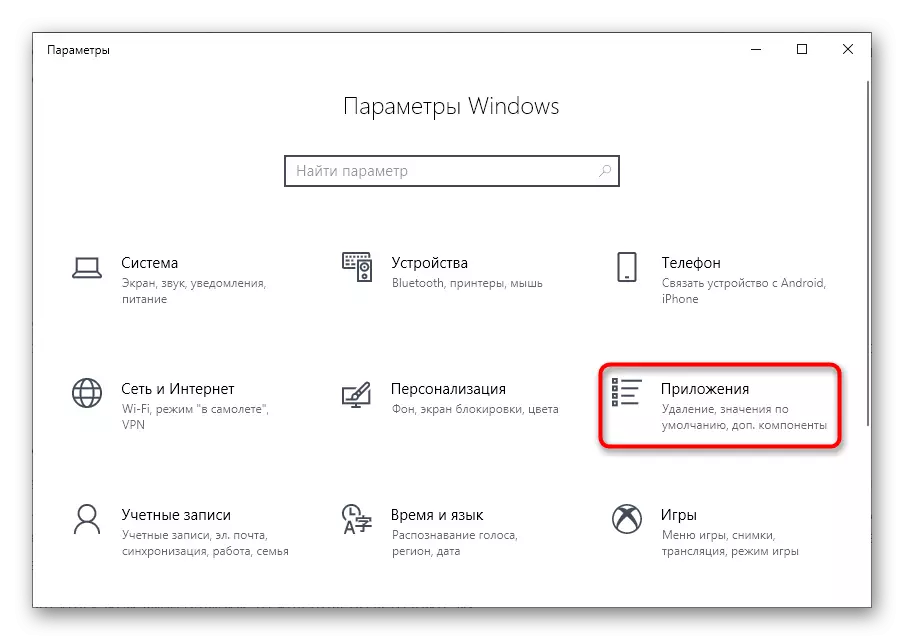
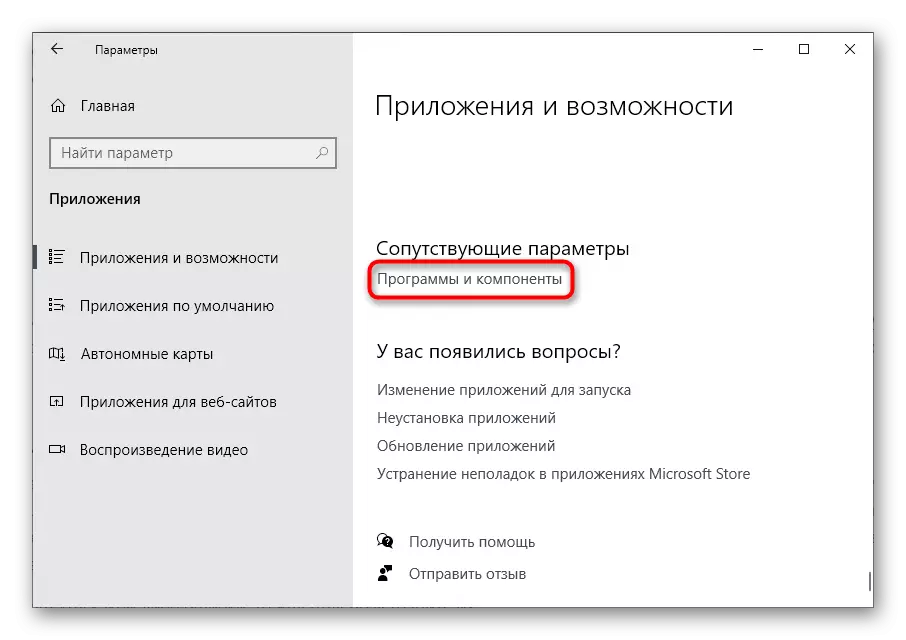


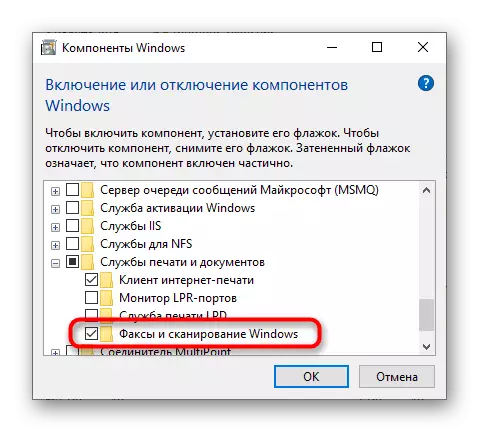
Apre k ap aplike chanjman yo, rekòmanse òdinatè a.
Metòd 7: Chanje Windows Kont
Metòd la penultyèm, ki ka efikas nan sitiyasyon aktyèl la, se chanje itilizatè a fenèt sou yon sèl la ki gen dwa administratè. Sa a pral ede debarase m de pwoblèm ki asosye avèk yon nivo aksè limite. Plis enfòmasyon sou ki jan yo chanje itilizatè a nan sistèm nan fonksyone, li materyèl yo sou lyen ki anba a.
Li piplis:
Jwenn Dwa Administratè sou yon òdinatè ak Windows 10
Sèvi ak kont administratè a nan Windows

Metòd 8: Reinstall chofè
Raman yon erè ak analysis soti nan enprimant lan k ap pase lè li nòmalman simagri dokiman yo. Sepandan, li k ap pase yo dwe asosye ak yon chofè pwoblèm oswa demode, kidonk li rekòmande a réinstaller li kòm yon chèk la. Chofè a fin vye granmoun dezenstalasyon se trè senp, jan nou te deja di nan yon lòt enstriksyon.
Li plis: Efase chofè a Printer Old

Kòm pou metòd la nan enstale yon nouvo chofè, li depann sou modèl la enprimant. Ou ka itilize manyèl la inivèsèl pa klike sou header ki anba la a, oswa ale nan rechèch la sou sit nou an pa k ap antre nan non an egzak nan aparèy la yo itilize nan fisèl la. Se konsa, ou pral jwenn yon gid enstalasyon endividyèl yo ekipman espesifik.
Li plis: Enstale chofè pou Printer
Si pa gen anyen nan pi wo a ede, gen plis chans, pwoblèm nan se pyès ki nan konpitè, epi li se posib yo rezoud li sèlman pa diagnostics plen nan modil la analysis aparèy lè w kontakte yon sant sèvis espesyalize.
